
iPadのSwift Playgroundsでプレイグラウンドを共有する
プレイグラウンドを共有して、コードをほかの人に試してもらうことができます。
Apple Developerアカウントをお持ちで、Appを作成した場合は、App Store Connectに送信してほかの人に公開することができます。
AirDrop、「メール」、「メッセージ」などを使う
iPadのSwift Playgrounds App
 で、「マイプレイグラウンド」画面に移動して、「選択」をタップしてから、共有したいプレイグラウンドをタップします。
で、「マイプレイグラウンド」画面に移動して、「選択」をタップしてから、共有したいプレイグラウンドをタップします。 をタップします。
をタップします。プレイグラウンドの共有方法を選択します:
AirDrop:受信者をタップします。書類を送信する前に、受信者は承諾しなければいけません。
「メッセージ」、「メール」、またはその他のApp: 送信するAppに使用したいアイコンをタップして、受信者およびその他必要な情報を入力してから、送信します。
コピー:「コピー」をタップしてプレイグラウンドのコピーを作成します。このコピーはペーストできます。
AppをApp Store Connectに送信する
Apple Developerアカウントをお持ちの場合は、作成したAppをApp Store Connectに送信できます。
 をタップしてから、「詳細」をタップします。
をタップしてから、「詳細」をタップします。「サインイン」をタップしてから、Apple Developerアカウントに関連付けられているApple IDでサインインします。
 をタップして左のサイドバーを開き、サイドバーの上部付近にある「App設定」ボタンをタップします。
をタップして左のサイドバーを開き、サイドバーの上部付近にある「App設定」ボタンをタップします。「カスタム」をタップしてから、Appのアイコンのイメージを読み込むかペーストします。
注記: AppをApp Store Connectに送信するには、「写真」、「ファイル」や別のAppから読み込んだイメージを使ってカスタムアイコンを作成する必要があります。AppをApp Store Connectに送信するときにプリセットのアイコンを使用することはできません。
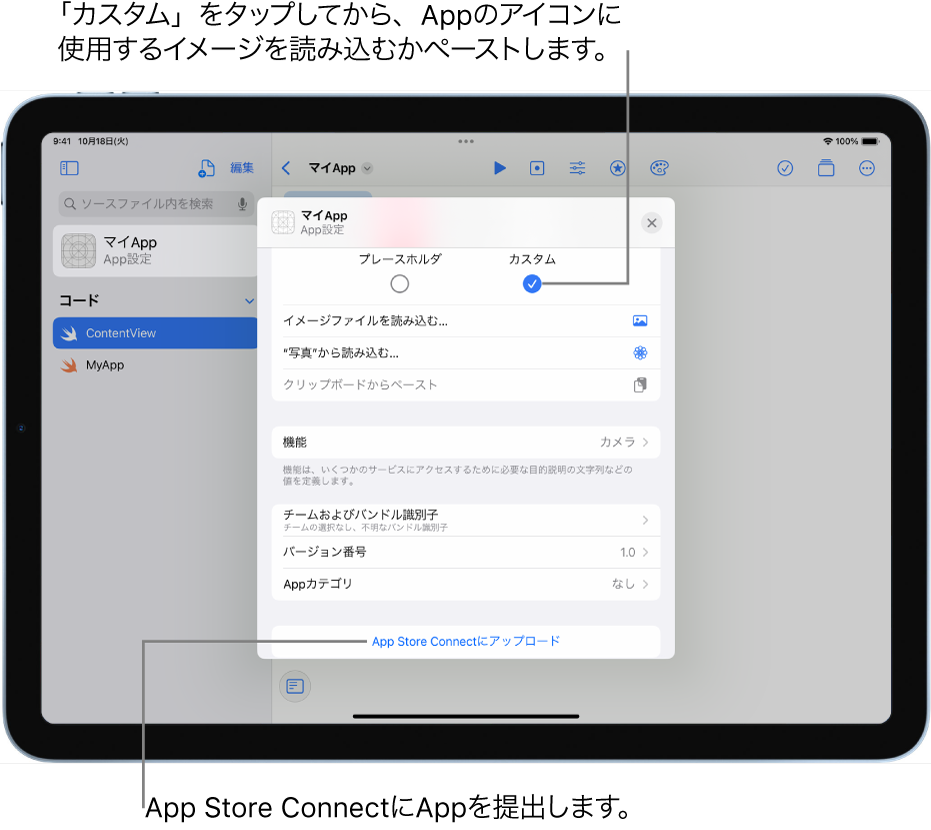
「機能」をタップし、
 をタップしてから、Appに追加したい機能を選択します。Bluetooth®、カレンダー、カメラへのアクセス、音声認識などの機能があります。
をタップしてから、Appに追加したい機能を選択します。Bluetooth®、カレンダー、カメラへのアクセス、音声認識などの機能があります。追加する各機能の目的を説明します。
この説明は、ユーザにその機能へのアクセスをリクエストする際に表示されます。
AppをApp Store Connectに送信するには、「サインイン」をタップします(まだサインインしていない場合)。
チーム、バンドル識別子、バージョン番号、およびAppのカテゴリ(例えば、「教育」、「ビジネス」「ゲーム」など、App Storeでユーザに表示されるもの)を入力し、「App Store Connectにアップロード」をタップします。
App Storeに送信したあとのApp Store Connectの使い方について詳しくは、App Store Connectを参照してください。
プレイグラウンドブックのPDFを作成する
プレイグラウンドブックのPDFを作成できます。PDFはプリントしたり、ほかの人と共有したりできます。このPDFはイメージベースのファイル(テキスト情報は含まれません)であるため、テキストのコピー&ペーストはできません。
iPadのSwift Playgrounds App
 で、プレイグラウンドブックを開いて、
で、プレイグラウンドブックを開いて、 をタップしてから、「PDFを作成」をタップします。
をタップしてから、「PDFを作成」をタップします。PDFの共有方法を選択します:
AirDrop:受信者をタップします。書類を送信する前に、受信者は承諾しなければいけません。
「メッセージ」、「メール」、またはその他のApp: アイコンをタップして、受信者およびその他必要な情報を入力してから、送信します。
プレイグラウンドブックを書き出す
プレイグラウンドブックを書き出して、ほかの人と共有したり、自分のバージョンを保存したりできます。
iPadのSwift Playgrounds App
 で、プレイグラウンドブックを開いて、
で、プレイグラウンドブックを開いて、 をタップしてから、「詳細」>「新しいプレイグラウンドを書き出す」と選択します。
をタップしてから、「詳細」>「新しいプレイグラウンドを書き出す」と選択します。プレイグラウンドの名前を変更するには、名前を選択してから、新しい名前を入力します。
書き出したプレイグラウンドの新しい開始点として、変更した内容を使用するには、「変更点からやり直す」がオンになっていることを確認してください。その後、あなたのプレイグラウンドを受け取った人がリセットを選択した場合、その人の変更は破棄されますが、あなたの変更は破棄されません。
プレイグラウンドを書き出す際に「変更点からやり直す」がオフになっている場合、プレイグラウンドをリセットすると、自分の変更点とその人の変更点の両方が破棄されます。
「マイプレイグラウンド」ページにプレイグラウンドを保存するには、「マイプレイグラウンドに書き出す」をタップします。共有するには、「書き出したプレイグラウンドを共有」をタップしてから、プレイグラウンドを共有する方法(「メール」、「メッセージ」、AirDropなど)を選択します。